你想要做的每个JMeter测试计划的第一步是添加一个线程组元素。 线程组告诉JMeter的要模拟,往往是用户应该如何发送请求的用户数量,以及他们应该如何发送多个请求。
继续前进,首先选择测试计划添加ThreadGroup的元素,点击鼠标右键得到添加菜单,然后选择添加 - > ThreadGroup的。
您现在应该看到在测试计划下的线程组元件。 如果您没有看到该元素,然后单击测试计划元件“展开”测试计划树。
接下来,你需要修改默认的属性。 选择线程组树中的,如果你没有选择的话。 您现在应该看到在JMeter窗口的右侧部分的线程组控制面板(见下文图5.1)
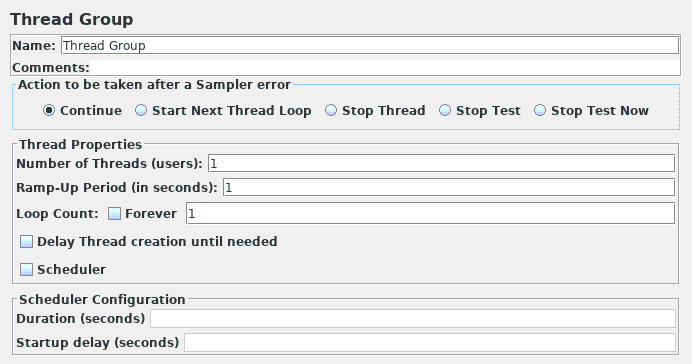
图5.1。 默认值的线程组 |
开始通过提供一个描述性的名称,我们的线程组。 在名称字段中,输入雅加达用户。
下一步,增加用户数(线程)5。
在未来的领域,斜坡上升期间,留下了1秒的默认值。 这个属性告诉JMeter启动每个用户之间的延迟多久。 例如,如果你输入一个5秒的等候周期,JMeter将完成5秒结束时开始,所有的用户。 所以,如果我们有5个用户,5秒ramp - up期,那么用户之间的启动延迟1秒(5用户/ 5秒= 1用户每秒)。 如果将值设置为0,那么JMeter将立即启动所有的用户。
最后进入循环计数字段的值是2。 这个属性告诉JMeter重复你的测试多少次。 如果进入循环计数值为1,那么JMeter将运行您的测试只有一次。 JMeter不停的运行你的测试计划,选择“永远”复选框。
| 在大多数应用中,你必须手动接受你在控制面板中的变化。 然而,在JMeter,控制面板会自动接受您的更改,当你做了。 如果你改变一个元素的名称,树将被更新,新的文本,在你离开的控制面板(例如,选择另一个树元件时)。 |
参见图5.2完成雅加达用户线程组。
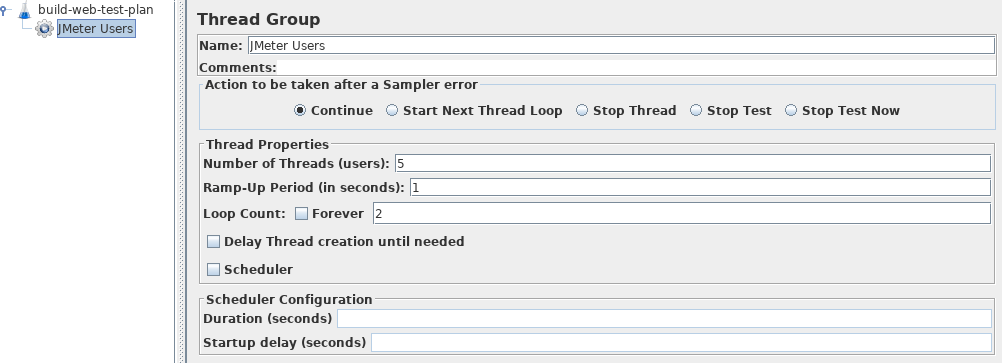
图5.2。 雅加达用户线程组 |